Per utilizzare Memo vocale seguire questa piccola e semplice procedura.
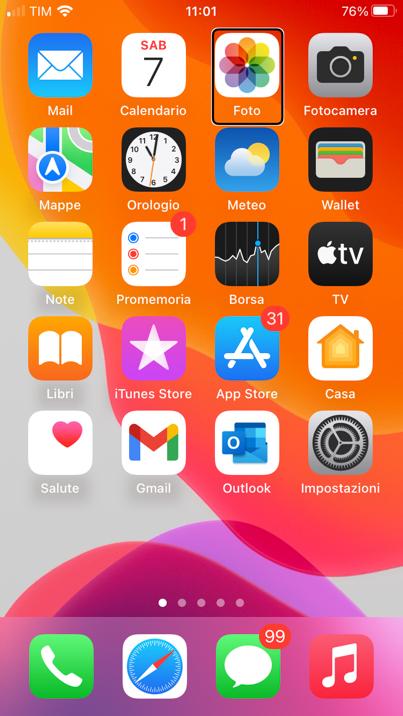
- Aprire Memo vocale dando doppio tocco con un dito; se l’app si trova nella cartella Extra, aprire prima la cartella, sempre dando doppio tocco con un dito.
- L’app si aprirà già sulla finestra dove sarà possibile registrare, quindi se si vuole registrare dare doppio tocco con un dito sulla voce “registra”, presente in alto al centro dello schermo e iniziare a parlare.
- Per mettere in pausa la registrazione, portarsi con il dito sulla voce “pausa”, presente in basso al centro dello schermo, da notare che la stessa voce diventerà “registra” per riprendere la registrazione. Se si vuole è anche possibile mettere in pausa la registrazione dando doppio tocco con due dita in qualsiasi punto dello schermo.
- Quando la registrazione è in pausa è anche possibile riascoltarla dando doppio tocco con un dito sulla voce “controlsView play”, presente in basso a sinistra, che diventerà “controlsView pause”.
- Per terminare la registrazione, dare doppio tocco con un dito sulla voce “fine” presente in basso a destra.
- Una volta dato doppio tocco con un dito sulla voce “fine” si aprirà la finestra di salvataggio che chiederà d’inserire il nome; cancellare il testo “nuova registrazione” e scrivere il nome che si vuole dare al file.
- Dare doppio tocco con un dito sulla voce “salva”, presente al centro dello schermo sulla destra:
Ecco che il file è stato salvato.
Se prima di salvare ci si rende conto che il file è più lungo di quello desiderato o ci sono cose che non servono, è anche possibile tagliarlo; per utilizzare questa funzione procedere in questo modo.
- Una volta terminata la registrazione e averla fermata mettendola in pausa, dare doppio tocco con un dito sulla voce “trim”, presente al centro dello schermo sul bordo destro.
- Ora portarsi sul bordo sinistro in basso allo schermo e strisciare con un dito per diminuire la durata, più precisamente portarsi verso l’angolo dello schermo dove solitamente c’è l’icona del telefono; ripetere quest’operazione fin quando non si arrivi sulla durata desiderata: per aumentare la durata invece, strisciare con il dito verso l’alto.
Note: è Possibile tagliare solo la fine e non l’inizio della registrazione.
Scorrere per tagliare un file non è semplicissimo, richiede molta pazienza.
Per ascoltare un file procedere in questo modo.
- Aprire Memo vocale dando doppio tocco con un dito; se l’app si trova nella cartella Extra aprire prima la cartella, sempre dando doppio tocco con un dito.
- Dare doppio tocco con un dito sul nome del file, la posizione potrebbe variare in base al numero di registrazioni presenti.
- VoiceOver dovrebbe pronunciare “miniPlayer play, dare doppio tocco con un dito; se non lo dice, cercate questa voce o scorrendo toccando, o forse in questo caso è meglio fliccando.
Nota: il tasto miniplayer diventa pausa, quindi dando doppio tocco con un dito su di esso si ferma l’ascolto della registrazione.
Se dopo ascoltato il file se ne vuole registrare un altro è necessario dare doppio tocco sulla voce “modifica”, presente al centro dello schermo.
Se si vuole condividere una registrazione dare invece doppio tocco con un dito sulla voce “condividi”, presente a sinistra al centro dello schermo: la finestra che appare è come per tutte le app, solo che essendo un file audio non appare la voce “facebook”, quindi dare doppio tocco con un dito sull’app desiderata e procedere come per le altre condivisioni.
Infine vi lascio qualche piccolo trucchetto.
Per evitare che nelle registrazioni si senta anche VoiceOver, registrare tenendo inserito l’auricolare, oppure dare doppio tocco con un dito sulla voce “istradamento audio altoparlante”, affinché diventi “istradamento audio auricolare”; se attivate questa voce, senza colle gare le cuffie, VoiceOver si sente come quando si effettua una chiamata.
Per ulteriori informazioni scrivere
Alla pagina contatti di questo sito